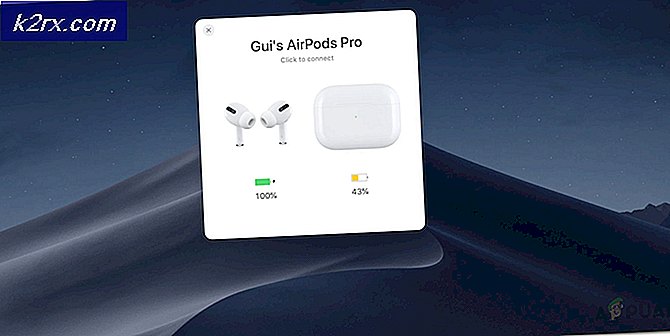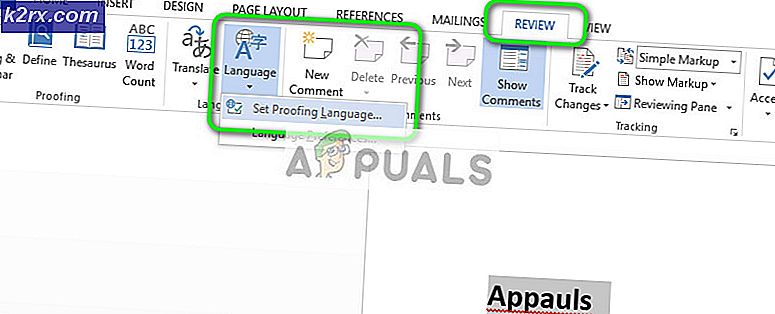Slik løser du Windows Defender eller Security Essentials Error 0x80073b01
Feilkode 0x80073b01 indikerer at det er en forstyrrelse mellom Windows Defender og et annet sikkerhetsprogram du har på datamaskinen, eller det er ødelagte systemfiler som forhindrer at det fungerer som det skal.
Du kan få denne meldingen når du prøver å slå på Windows Defender på enheten din, og det mislykkes. Du får bare denne feilmeldingen, sammen med noen andre symptomer, for eksempel at du ikke kan finne Windows Defender i Kontrollpanel, og du ikke kan starte den. Du kan fortsatt få meldingene som Windows Defender er i gang, og beskytter datamaskinen din. Du kan til og med kunne få oppdateringer for det, men du kan ikke starte opp det. Du kan til og med prøve å gjenopprette det ved å bruke en annen antivirusprogramvare eller et gjenopprettingsprogram, men det er mer sannsynlig at du vil mislykkes.
Det er noen ting du kan gjøre for å løse problemet med Windows Defender, og prøv på alle måter, fordi de pleier å jobbe i forskjellige situasjoner, så en av dem vil definitivt fungere for deg.
Metode 1: Avinstaller alle tredjeparts sikkerhetsprogramvare
Den første og åpenbare tingen å gjøre er å avinstallere tredjeparts sikkerhetsprogramvare. Det er velkjent at tredjeparts programvare som Norton eller McAfee forstyrrer de innebygde sikkerhetsfunksjonene i Windows, så det er høyst sannsynlig at dette er problemet.
- Trykk på Windows- tasten på tastaturet ditt og skriv inn Endre eller fjern et program .
- Fra listen over programvare som er installert, finner du tredjepartssikkerhetsprogramvaren.
- Klikk på den, og trykk Avinstaller nær toppen av vinduet. Følg instruksjonene til programvaren er fjernet.
- Sjekk nettsiden til produsenten av antivirusprogrammet. Se etter et fjerningsverktøy. Dette burde hjelpe deg, fordi ofte, når du avinstallerer programvaren, går det etter filer og registeroppføringer som fortsatt kan rote opp ting. For eksempel kan McAfees fjerningsverktøy lastes ned her, og Nortons fjerningsverktøy her. Hvis du har en annen programvare, kan du finne det aktuelle verktøyet for fjerning på nettstedet.
- Start enheten på nytt. Windows Defender skal fungere helt fint nå. Hvis det imidlertid ikke går videre til neste metode.
Metode 2: Bruk Registerredigering
Registerredigering er et kraftig verktøy, og det kan ofte løse problemer som dette. Saken er at du burde vite hvilke nøkler som skal redigeres, fordi det kan være dødelig for datamaskinen å ødelegge feilnøkkelen. Følg instruksjonene i trinnene nedenfor nøye.
PRO TIPS: Hvis problemet er med datamaskinen eller en bærbar PC / notatbok, bør du prøve å bruke Reimage Plus-programvaren som kan skanne arkiver og erstatte skadede og manglende filer. Dette fungerer i de fleste tilfeller der problemet er oppstått på grunn av systemkorrupsjon. Du kan laste ned Reimage Plus ved å klikke her- Trykk på Windows og R- tastene samtidig. I Kjør- vinduet som åpnes, skriv inn Regedit og trykk enter for å åpne Registerredigering.
- Bruk navigasjonsruten til venstre for å gå til
- Start datamaskinen på nytt, og du bør kunne kjøre Windows Defender uten problemer.
Metode 3: Kjør System File Checker-verktøyet
System File Checker-verktøyet er et veldig kraftig verktøy som følger med Windows, og er ment å skanne, finne og reparere korrupte systemfiler. Hvis roten til Windows Defender-problemet er en korrupt systemfil, vil denne metoden løse den.
- Trykk på Windows- tasten og skriv inn Høyreklikk på resultatet og velg Kjør som administrator.
- Skriv inn følgende kommando, og trykk Enter for å utføre den: sfc / scannow
- Når kommandoen er 100% fullført, bør problemet ditt løses. Hvis ikke, gå til siste metode og se om det hjelper.
Metode 4: Sjekk etter oppdateringer
En ekstra mulig årsak til problemet er ikke å ha alle de siste oppdateringene installert. Å løse dette er veldig enkelt og krever ingen teknisk kunnskap uansett, så lenge du følger trinnene nedenfor.
- Trykk Windows- tasten og skriv inn Windows Update, og åpne deretter resultatet.
- Klikk på Søk etter oppdateringer, og se om det er noen oppdateringer tilgjengelige. Hvis det er, fortsett med å installere dem og start på nytt når de er ferdige.
Ettersom dette er et ganske vanlig problem, vil en av metodene ovenfor utvilsomt hjelpe deg, så vær så snill å prøve dem ut og se selv.
PRO TIPS: Hvis problemet er med datamaskinen eller en bærbar PC / notatbok, bør du prøve å bruke Reimage Plus-programvaren som kan skanne arkiver og erstatte skadede og manglende filer. Dette fungerer i de fleste tilfeller der problemet er oppstått på grunn av systemkorrupsjon. Du kan laste ned Reimage Plus ved å klikke her